მხოლოდ წერტილებისგან ან პატარა ხაზებისგან შემდგარ სტილულ ეფექტს შეუძლია კლასიკური იერი შესძინოს თითქმის ნებისმიერ პორტრეტს. მიუხედავად იმისა, რომ სტიქიური პორტრეტები საუკეთესოდ არის დახატული ხელით, ისევე როგორც მეთოდი, რომელიც გამოიყენება პორტრეტებისთვის ქაღალდის ფულზე და პორტრეტებში გამოყენებული პორტრეტები. Wall Street Journal, კარგი შედეგის მიღწევა შეგიძლიათ ა დამაგრებული მარცვლეულის ფილტრი Adobe Photoshop CC-ში.
ფოტოს მომზადება
გახსენით მაღალი ხარისხის პორტრეტის ფოტო Photoshop-ში. დატვირთული ფონი არ მუშაობს კარგად ჩასაწერად, ასე რომ, თუ ფონი არ არის ჩვეულებრივი ღია ფერი, ფონის ამოღება გაგრძელებამდე.
დღის ვიდეო
შეცვალეთ ფოტო შავ-თეთრად დაწკაპუნებით გამოსახულება მენიუ, შერჩევა კორექტირება და დაჭერით შავი და თეთრი. საჭიროების შემთხვევაში დაარეგულირეთ სლაიდერები, რათა ფონი რაც შეიძლება თეთრი იყოს, პიროვნების სახის შეფერხების გარეშე. მაგალითად, თუ ფონი ლურჯი იყო, გადაიტანეთ ლურჯი გაასრიალეთ ოდნავ მარცხნივ, რომ თეთრი გახადოთ. დააწკაპუნეთ კარგი.

უმეტეს შემთხვევაში, ნაგულისხმევი შავი და თეთრი პარამეტრები კარგად უნდა მუშაობდეს.
სურათის კრედიტი: სკრინშოტი Adobe-ის თავაზიანობით.
დუბლიკატი ფონის ფენა ფენების პანელში გადაიტანეთ მასზე ახალი ფენა ხატი. დამალეთ ფონის ფენა მისი დაჭერით თვალი ხატი. თქვენ შეგიძლიათ გამოიყენოთ დამალული ფენა მოგვიანებით, თუ დაგჭირდებათ სტიპლინგი მეორედ.

შექმენით ფონის ფენის ასლი
სურათის კრედიტი: სკრინშოტი Adobe-ის თავაზიანობით.
დააწკაპუნეთ გამოსახულება მენიუ, აირჩიეთ კორექტირება და გაზარდეთ სიკაშკაშე და კონტრასტი რომ დეტალები გამჭვირვალე იყოს.

ამ მაგალითში, სიკაშკაშე დაყენებულია 29-ზე და კონტრასტი 37-ზე.
სურათის კრედიტი: სკრინშოტი Adobe-ის თავაზიანობით.
აირჩიეთ დაბინდვა დან ფილტრი მენიუ და დააწკაპუნეთ ზედაპირის დაბინდვა. დაამატეთ ცოტა ბუნდოვანი სურათის გასამარტივებლად.
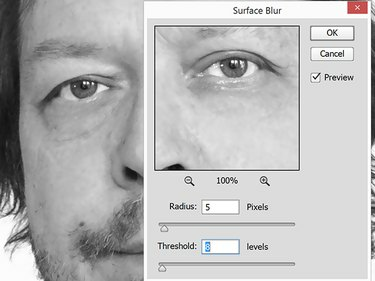
აქ, Surface Blur Radius და Threshold ფილტრები არის 5 და 8, შესაბამისად.
სურათის კრედიტი: სკრინშოტი Adobe-ის თავაზიანობით.
გადაატრიალეთ ფოტო დაჭერით Ctrl-I, ან დაწკაპუნებით კორექტირება ქვეშ გამოსახულება მენიუ და არჩევა ინვერსია. ფოტო ახლა ძველი ფილმის ნეგატივს უნდა ჰგავდეს.
სტიპლის გამოყენება
Გააღე ფილტრის გალერეა ქვეშ ფილტრი მენიუ. დააწკაპუნეთ ტექსტურა და შემდეგ დააწკაპუნეთ მარცვლეული მინიატურა. Შეცვალე მარცვლეულის ტიპი რომ შტიპლირებული.
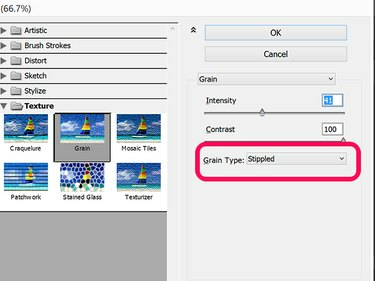
100 კონტრასტის გამოყენება პორტრეტს ჩე გევარას პოსტერს ჰგავს.
სურათის კრედიტი: სკრინშოტი Adobe-ის თავაზიანობით.
დაიწყეთ გადაადგილებით ინტენსივობა და კონტრასტი სლაიდები შუაზე და შემდეგ დაარეგულირეთ ისინი საჭიროებისამებრ. გადახედვის სურათის მასშტაბირება და შემცირება, რათა დარწმუნდეთ, რომ მიიღებთ სასურველ ეფექტს. დააწკაპუნეთ კარგი.

ამ მაგალითში 43-ის ინტენსივობა და 46-ის კონტრასტი საუკეთესოდ მუშაობს.
სურათის კრედიტი: სკრინშოტი Adobe-ის თავაზიანობით.
გაადიდეთ ფოტოზე 3000 პროცენტი, ასე რომ თქვენ შეგიძლიათ ნახოთ ცალკეული პიქსელები და შემდეგ გახსნათ ფერის დიაპაზონი დან აირჩიეთ მენიუ. დააწკაპუნეთ ნათელ კვადრატზე და დაარეგულირეთ ბუნდოვანება დაახლოებით 100. დააწკაპუნეთ კარგი. დაჭერა წაშლა ამოიღონ ყველა მსუბუქი პიქსელი და დააბრუნონ მასშტაბირება ნორმალურამდე.

Fuzziness დაყენებულია 103-ზე ამ მაგალითში.
სურათის კრედიტი: სკრინშოტი Adobe-ის თავაზიანობით.
აირჩიეთ ინვერსია დან აირჩიეთ მენიუ ყველა მუქი პიქსელის შესარჩევად. Გააღე გამოსახულება მენიუს სიკაშკაშე/კონტრასტი ვარიანტი. შეამცირეთ სიკაშკაშე სლაიდერი -150 და გაზარდეთ კონტრასტი რომ 100. დააწკაპუნეთ კარგი.

მუქი, მაღალი კონტრასტი აშორებს ნაცრისფერ პიქსელებს.
სურათის კრედიტი: სკრინშოტი Adobe-ის თავაზიანობით.
გაადიდეთ და შეამცირეთ მარცვლეულის შესამოწმებლად, რომელიც ქმნის სტიპლურ ეფექტს.

ადიდებს თვალს, რათა აჩვენოს სტიქიური პორტრეტი.
სურათის კრედიტი: სკრინშოტი Adobe-ის თავაზიანობით.
პორტრეტი ახლა მთლიანად დახრილია. პირველად რომ გააკეთებ ამას, შეიძლება ვერ მიაღწიო სასურველ შედეგს. შეგიძლიათ გამოიყენოთ ისტორია პანელი -- ხელმისაწვდომია ქვეშ ფანჯარა მენიუ -- დასაბრუნებლად და ხელახლა დასაწყებად, ან წაშალეთ მიმდინარე ფენა და გამოიყენეთ დამალული ფონი ფენა თავიდან დაიწყოს.




